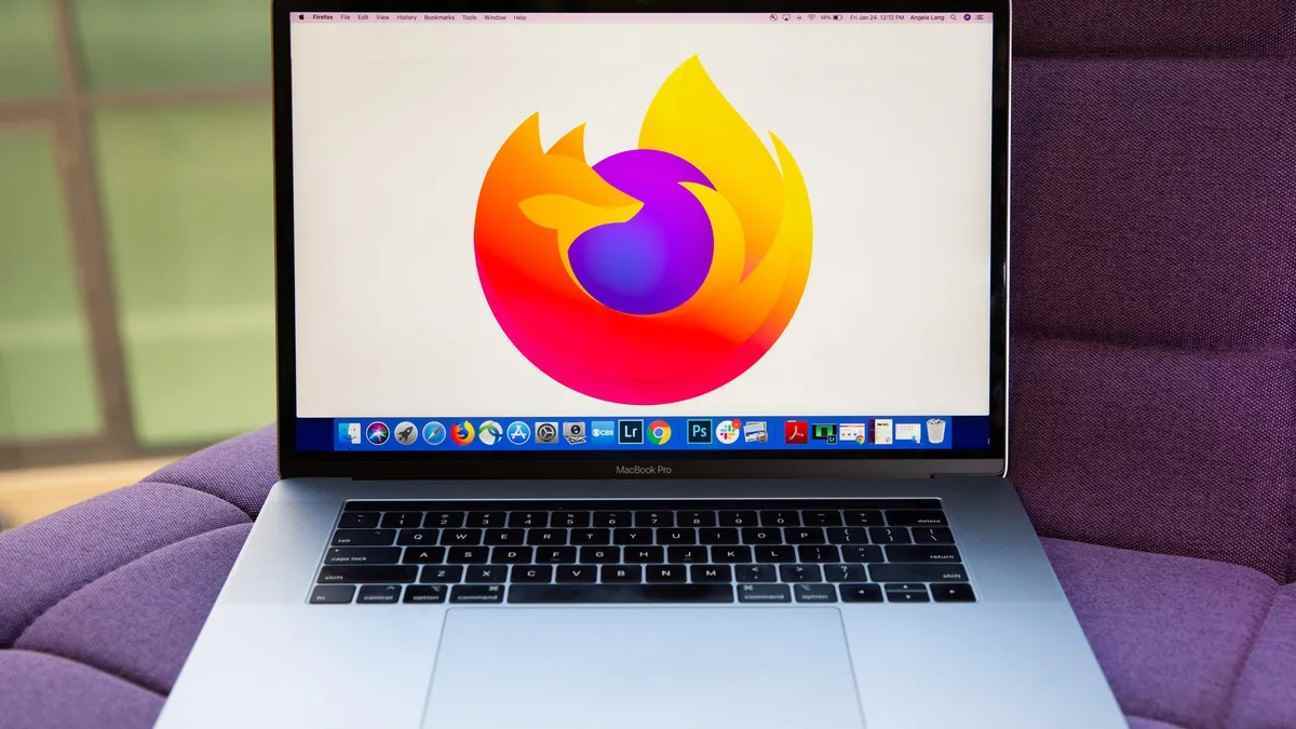Opera’nın piyasadaki tüm tarayıcılar arasında en iyi sekme yönetimi deneyimine sahip olduğunu belirtmekten asla çekinmem. Safari’nin yeni sekme yönetimi seçenekleri Opera’nınkine oldukça yakın olsa da, hala çok ileride.
Bu, diğer tarayıcıların rekabet edemeyeceği anlamına gelmez. Opera’nın ulaştığı zirvelere asla ulaşamayacak olsalar da, sekmelerinizi yönetmeyi kesinlikle kolaylaştırabilirler.
Web tarayıcılarında neden sürekli sekme yönetimi konusunda ısrar ettiğimi merak ediyor olabilirsiniz. Sebeplerden biri, benim gibi kullanıcıların çok fazla açık sekmeyle çalışma eğiliminde olmalarıdır.
Her gün 30’dan fazla sekme açmak benim için alışılmadık bir durum değil. İyi bir sekme yönetimi çözümü olmadan, bu ciddi sorunlara neden olur. Bu sekmeler o kadar küçük olurdu ki onları ayırt etmekte zorlanırım. Sekme yönetimi sayesinde sadece onları göremiyorum, aynı zamanda günlük hayatımı çok daha verimli hale getirecek şekilde organize edebiliyorum.
Sekme Çalışma Alanları nedir?
Firefox tarayıcısında (henüz) yerleşik bir sekme yönetimi çözümü bulunmasa da, adı verilen bir eklenti vardır. Sekme Çalışma Alanlarısekmelerini kategorilere göre sınıflandırmaya izin veren .
Daha önce de söylediğim gibi, bu çözüm Opera Çalışma Alanları seçeneği kadar iyi değil. Ana nedenlerden biri sekme sabitlemedir. Opera ve (şimdi) Safari’den farklı olarak, Firefox’ta sekmeleri sabitlediğinizde, her sekme yönetim alanında görünürler. Bu nedenle Firefox sekmeleri Opera veya Safari’dekiler kadar düzenli ve temiz değildir.
Sekme Çalışma Alanlarının özellikleri aşağıdaki gibidir:
- Sekmeleri belirli bir çalışma alanına atama.
- Geçerli çalışma alanına otomatik olarak sekmeler ekleyin.
- Araç çubuğundan çalışma alanları arasında kolayca geçiş yapın.
- Kendi çalışma alanlarına sahip birden çok pencere.
- Bağlam menüsünü kullanarak sekmeleri kolayca başka bir çalışma alanına taşıyın.
- Çalışma alanları listesini açmak için klavye kısayolu (Ctrl+E) (daha sonra klavyeden çalışma alanları arasında gezinmek için birden dokuza kadar tuşlara basabilirsiniz).
- ws TEXT (burada TEXT anahtar kelimenizdir) yazarak adres çubuğunda bir sekme arayın.
Daha düzenli ve verimli bir deneyim için Sekme Çalışma Alanları Firefox’a nasıl eklenir?
Tab Workspaces kullanmak istediğiniz bir araç gibi görünüyorsa hemen yükleyelim.
Önkoşullar
İhtiyacınız olan tek şey Firefox’un güncel bir sürümü. Hangi platformu kullandığınız önemli değil, ancak tarayıcının masaüstü sürümü olmalıdır. Firefox hazır olduğunda, Tab Workspaces’i yükleyeceğiz.
1. Firefox Eklentileri penceresini açın
Firefox’u açın, ardından menü düğmesine tıklayın (sağ üst köşede üç yatay çizgi). Bağlam menüsünde, tıklayın Uzantılar ve Temalar.
2. Eklenti deposunda Sekme Çalışma Alanlarını bulun.
Görünen pencerede, arama çubuğuna Sekme Çalışma Alanları yazın. Sonuçlar göründüğünde, Fonso geliştirici girişine tıklayın.
3. Sekme Çalışma Alanlarını Firefox’a Ekleyin
Bir sonraki pencerede, tıklayın Firefox’a ekle. İstendiğinde, tıklayın Eklemeksonra TAMAM. Artık Firefox araç çubuğunda gülümseyen bir sekme simgesi görmelisiniz.
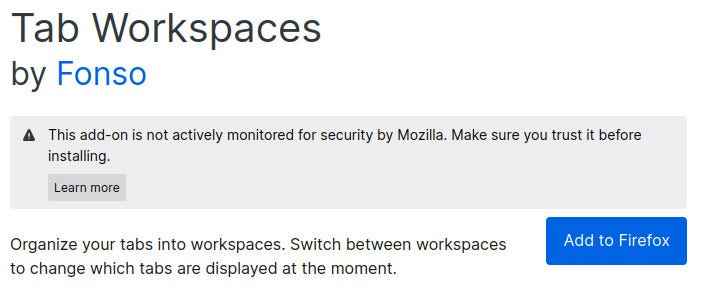
Resim: Jack Wallen
Sekme Çalışma Alanları nasıl kullanılır?
Aslında oldukça basit. Simgeye tıklarsanız, yalnızca bir varsayılan çalışma alanı görürsünüz. Öte yandan +’ya tıklarsanız yeni bir çalışma alanı ekleyeceksiniz. Ancak, çalışma alanlarını bu şekilde eklerseniz, Çalışma Alanı 1, Çalışma Alanı 2, Çalışma Alanı 3 vb. olarak adlandırılırlar. Bu ideal değil.
Bu sorunu çözmek için tıklayın Çalışma Alanlarını Düzenle ve görünen pencerede bu çalışma alanlarını yeniden adlandırabilirsiniz. Bir çalışma alanını yeniden adlandırmak için simgesini tıklayın. kalemçalışma alanına yeni bir ad verin ve ardından klavyenizde Enter tuşuna basın.
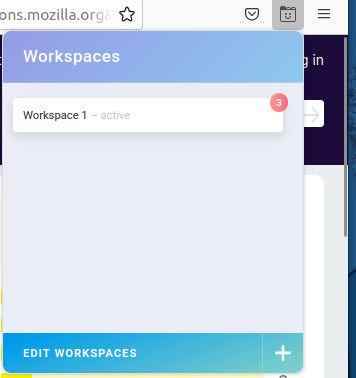
Resim: Jack Wallen
Tüm çalışma alanı adlarınızı değiştirmeyi tamamladığınızda Düzenlemeyi Durdur.
Çalışma alanlarınızı oluşturduktan sonra, üzerinde çalışmak istediğiniz çalışma alanını seçmek için simgeye tıklayabilirsiniz. Her çalışma alanı için gerekli sekmeleri açın.Bir sekmeyi başka bir çalışma alanına göndermek için üzerine sağ tıklayın ve seçin Sekmeyi Çalışma Alanına XXXX Gönder.
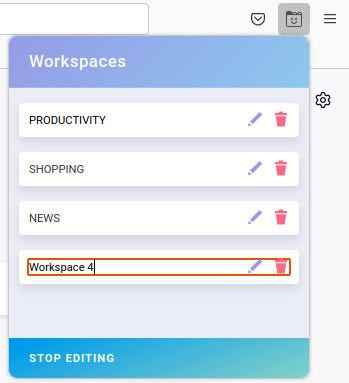
Resim: Jack Wallen
Firefox sekmelerinizde uzmanlaşmak için gereken tek şey bu.
Kaynak : “ZDNet.com”